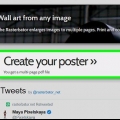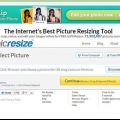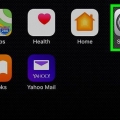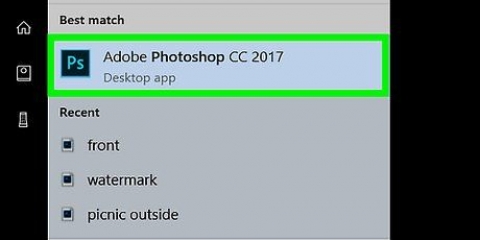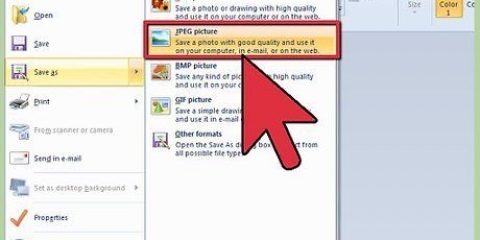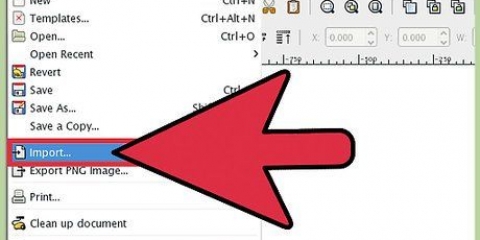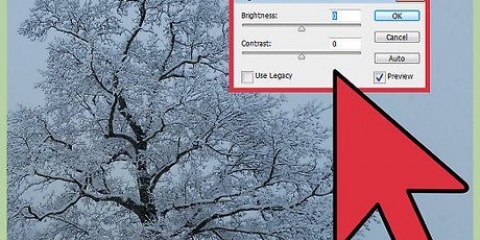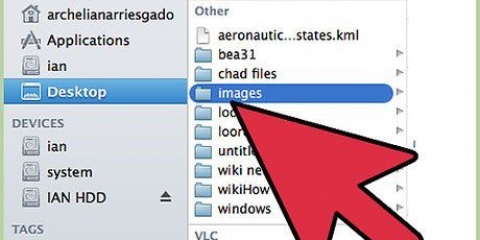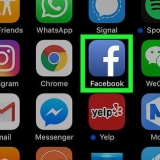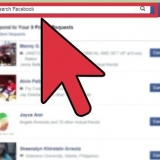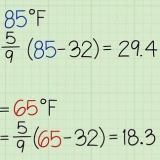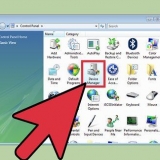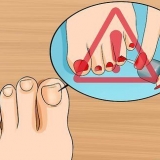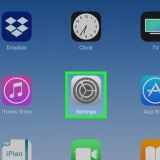Forbedre opløsningen af et billede på en pc eller mac
Denne vejledning vil lære dig, hvordan du justerer udskriftsopløsningen af dine billeder på en pc eller Mac. Forøgelse af opløsningen øger antallet af viste pixels pr. tomme, hvilket forbedrer kvaliteten af udskrevne fotos.
Trin

1. Lav en kopi af billedet. Du vil redigere kopien, for hvis du beslutter dig for at sænke opløsningen, vil kvaliteten af originalen falde. Hvis du har en kopi, kan du gå tilbage til det originale billede uden forringelse af kvaliteten.

2. Åbn kopien i dit billedredigeringssoftware. Apps som Photoshop og gimp er fremragende til justering af billedkvalitet.

3. Klik på menuenBillede. Dette er navnet på menuen i Photoshop, men den kan have et andet navn i en anden app. Sørg for, at den menu, du klikker på, har et menupunkt, der Billedestørrelse eller Størrelse Hedder.

4. Klik påBilledestørrelse.

5. Indtast den ønskede opløsning i feltet `Opløsning`. Hvis du får muligheden, skal du vælge Pixels/Tommer som en bedre rettesnor.
Når du ændrer opløsningen, ændrer du også bredden og højden. Dette skyldes, at du kun ændrer opløsningen, ikke tilføjer pixels (normalt tilføjes pixels, når størrelsen på billedet ændres).

6. Klik påOkay. Billedet vil nu blive udskrevet i en højere opløsning.
Hvis du sænker opløsningen af det samme billede, kan du udskrive det i en større størrelse, men opløsningen vil være lavere end originalen.

7. Gem dit arbejde. Du kan normalt gøre dette vha Ctrl+s eller ⌘ Kommando+s.
Artikler om emnet "Forbedre opløsningen af et billede på en pc eller mac"
Оцените, пожалуйста статью
Lignende
Populær